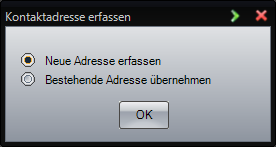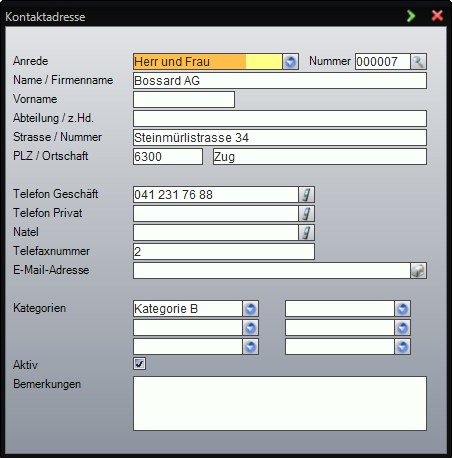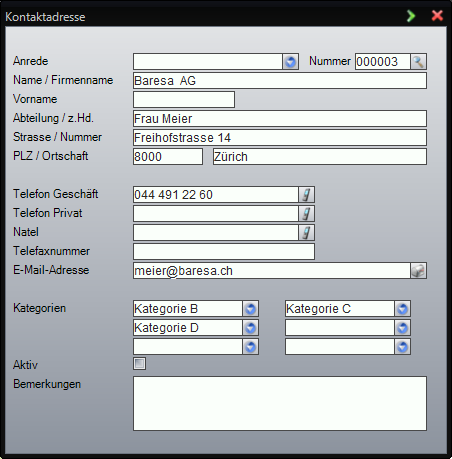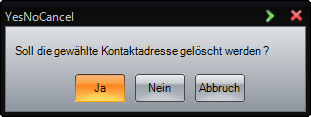Kontaktadresse
Hinter diesem Menupunkt steckt die Verwaltung der Kontaktadressen. Bevor die Kontaktadressen aber bearbeitet werden können, muss zuerst eine Hauptadresse ausgewählt werden. Wurde eine Adresse gewählt zu der schon Kontaktadressen existieren, werden diese in einem Fenster angezeigt:
Sollten noch keine existieren, werden Sie gefragt, ob Kontaktadressen erfasst werden sollen.
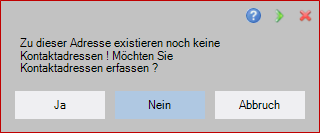
Erfassen:
Mit Klick auf den Knopf Neu '
| 1. | Es wird eine komplett neue Adresse erfasst, mit Vorschlagswerten aus der aktiven Adresse. |
| 2. |
Es wird eine bestehende Adresse übernommen (Auswahl der Adresse über das Standard-Adress-Fenster). |
Die meisten Felder entsprechen dem normalen Adressfenster. Daher werden hier nur die zusätzlichen Felder beschrieben.
| Feldname: |
Inhalt / Beschreibung: |
| Kategorien: |
Zuweisung der eigenen Kategorien (Grunddaten), über die Funktionstaste 'F1'. Es muss mindestens eine Kategorie ausgewählt sein, ansonsten kann diese neue Kontaktadresse nicht abgespeichert werden. |
| Aktiv: | Möglichkeit zur Anzeige ob diese Kontaktadresse noch aktiv ist. |
| Bemerkungen: |
Persönliche Bemerkungen zu dieser Kontaktadresse. |
PgDn:
Mit der PageDown-Taste 'PgDn' oder dem entsprechenden Button werden die Eingaben gespeichert.
ESC:
Die Eingaben werden nur nach der Bestätigung der Abfrage "Änderungen speichern ?" gespeichert.
Aufruf:
Nach Auswahl einer Zeile aus der Übersicht werden die Daten im Kontaktadressen-Fenster angezeigt.
Ist die gewählte Adresse eine Kontaktadresse, dann werden alle Hauptadressen in einem Auswahlfenster gezeigt.
Nach Auswahl einer Zeile werden die Daten im Kontakt-Adress-Fenster angezeigt.
Ändern:
Sobald die Kontaktadresse ausgewählt und die Eingabetaste 'Enter' betätigt wurde, kommt man in den Änderungs-Modus. Wenn die Änderungen durchgeführt worden sind, können mittels der PageDown-Taste 'PgDn', dem entsprechenden Button oder der Escape-taste 'ESC' (nach Bestätigung der Abfrage "Änderungen speichern ?") die Änderungen gespeichert werden.
Löschen:
Mit Klick auf den Knopf Löschen '
Wird die Abfrage positiv bestätigt, wird nur die Beziehung zur Adresse gelöscht. Die Adresse der Kontaktadresse bleibt erhalten, und müsste ganz normal über die Löschfunktion der Adresse gelöscht werden.
F1 TwixSuche:
Auch in der Kontaktadressenverwaltung ist es möglich, Adressen über Twixtel© zu finden. Wie das genau geht wird in Kapitel Twix Suche beschrieben.